如何用手机制作三张图片无缝拼接在一张图片
1、这里用到APP是Videoleap,打开APP
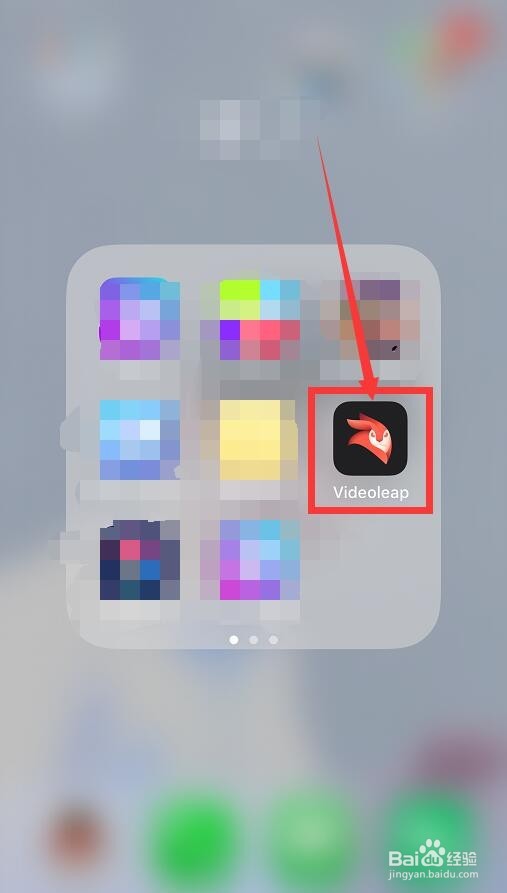
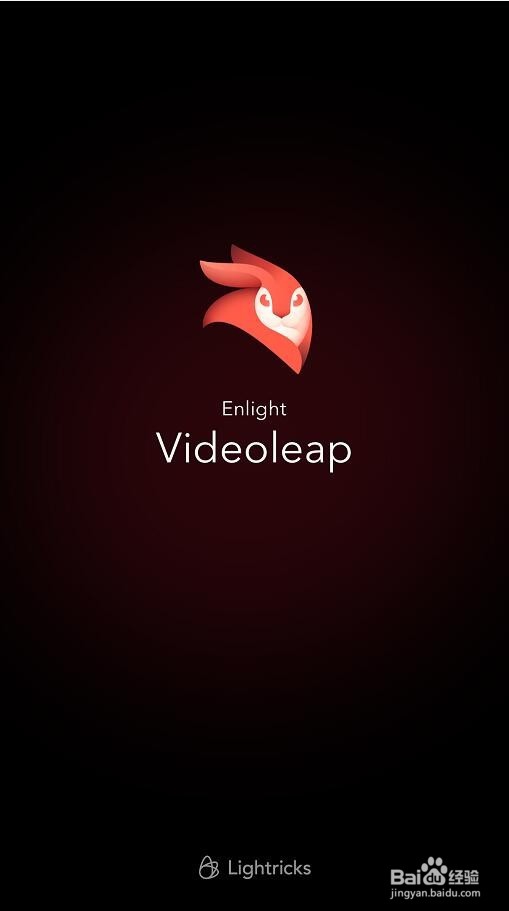
2、在“+”这里添加一张主图片
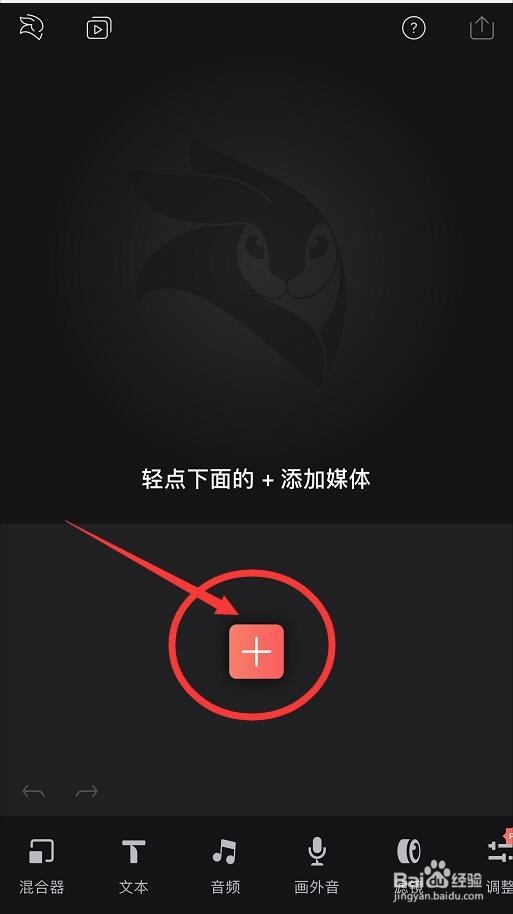
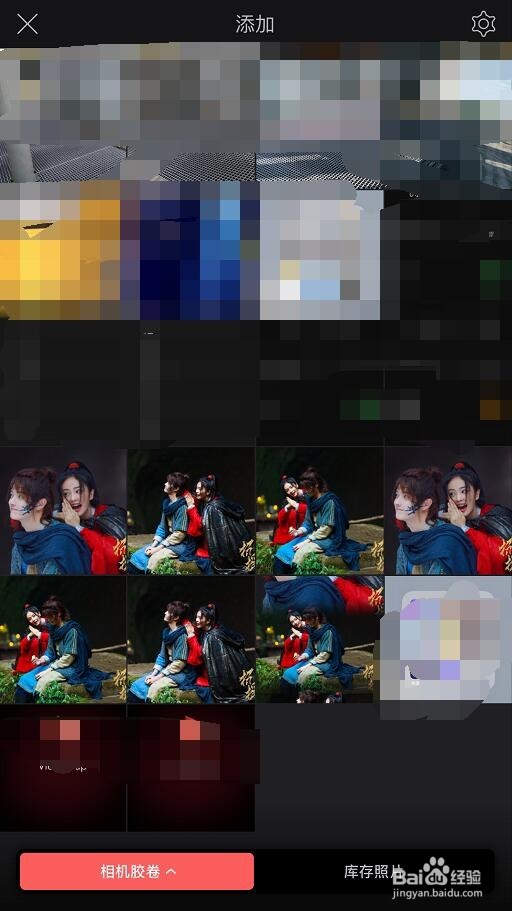
3、添加的图片,软件是默认的格式,也可以自己调节格式,手机的话比较合适9:16的格式,这里选择了9:16的格式。
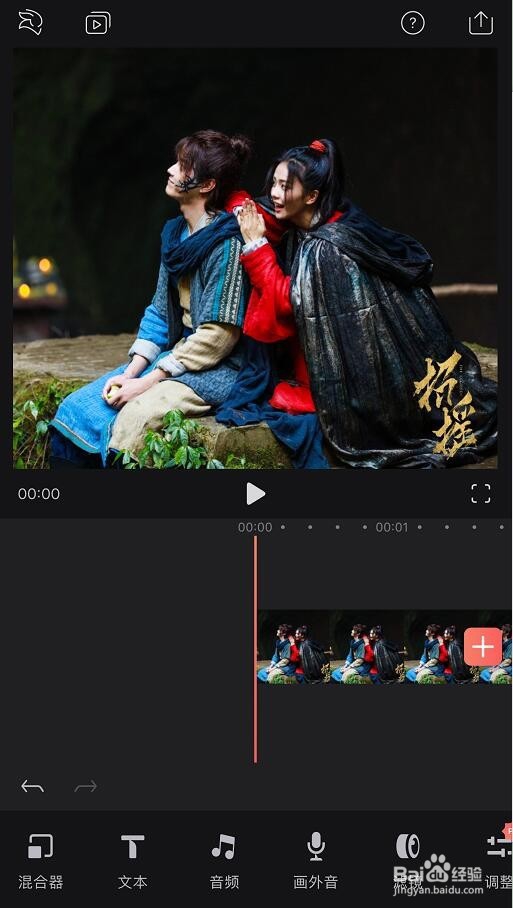
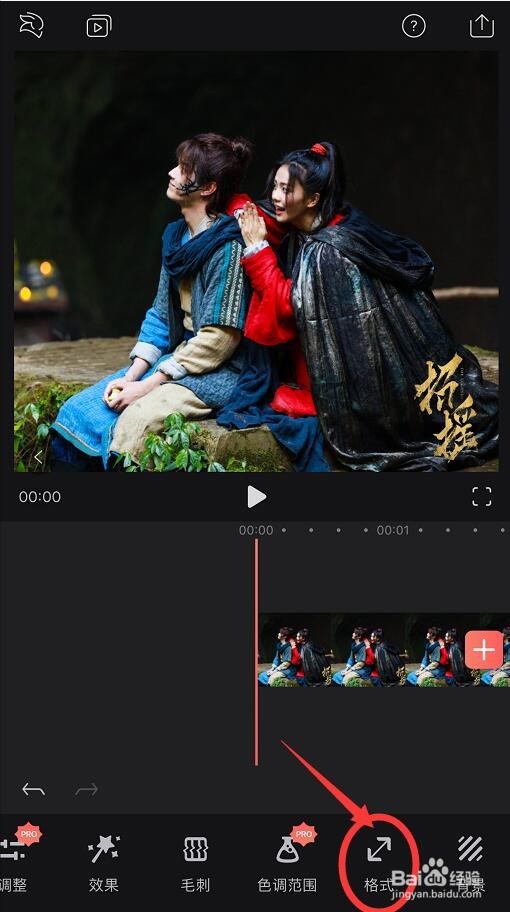
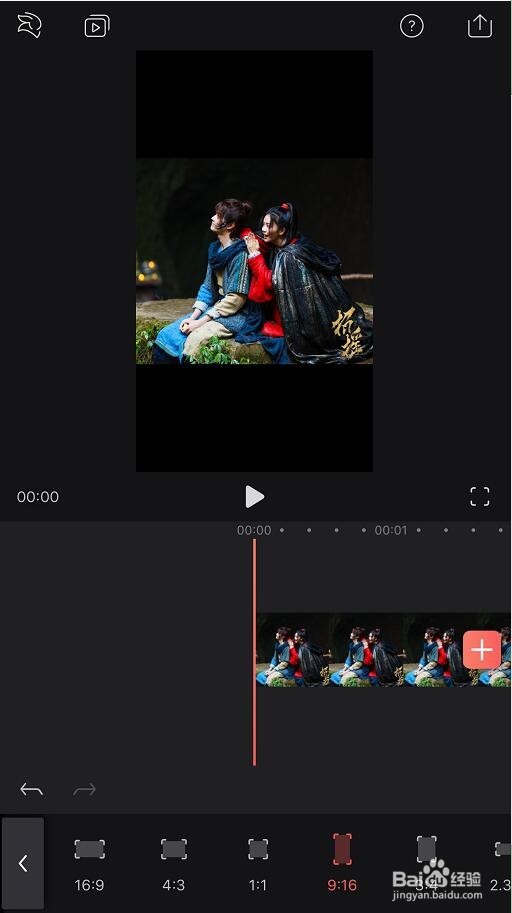
4、然后在“混合器”选择添加一张图片,调整位置,添加的图片和主图要有一点重合。

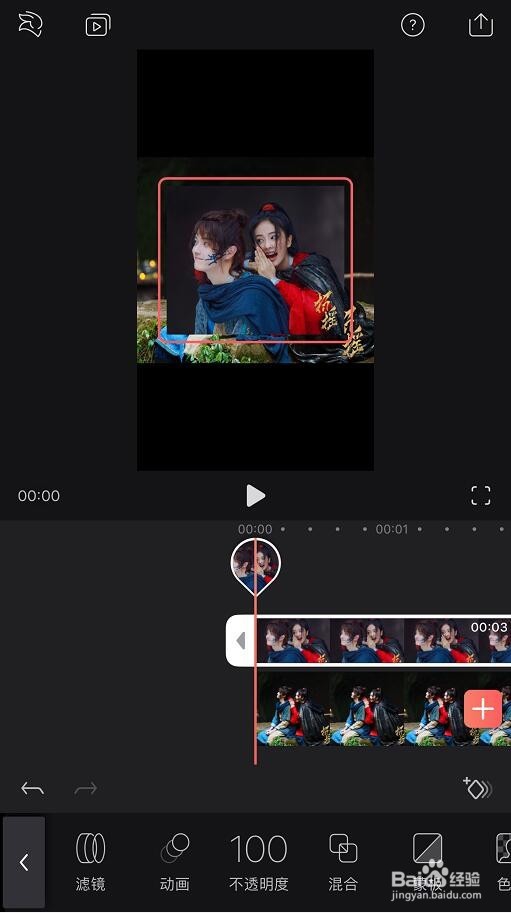
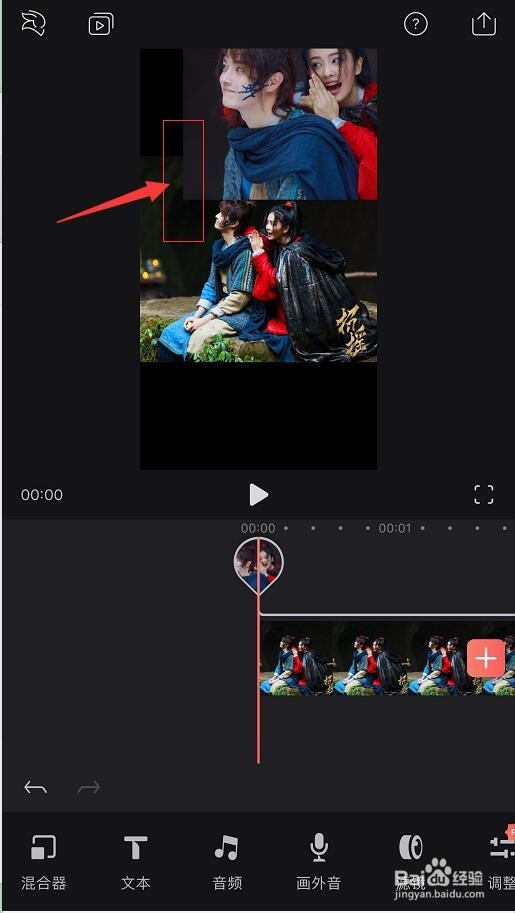
5、调整好图片之后,选择“蒙版”(混合器的图片才能使用蒙版的,所以这里添加的蒙版,是使用在刚在混合器里的图片,而非主图),蒙版有几种可以选择,这里图片为方形,选择了“镜面”,可以根据的自己喜好或者图片的整体效果选择看哪种好。
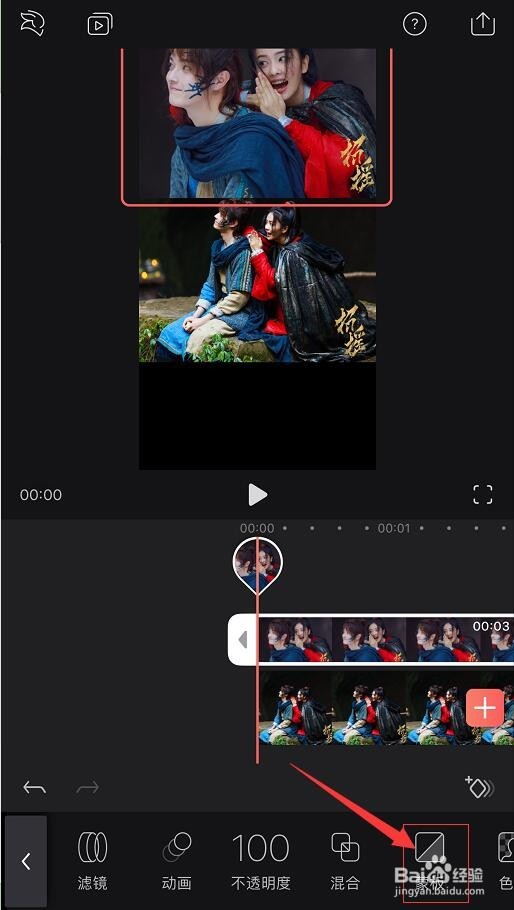

6、然后把蒙版镜面的线调整到两张图片重合的位置,有个向下扩大,慢慢向下滑动一下,查看效果合适了可以停住,不要一下全部拉到底,不然就明显两张图片就重合了。
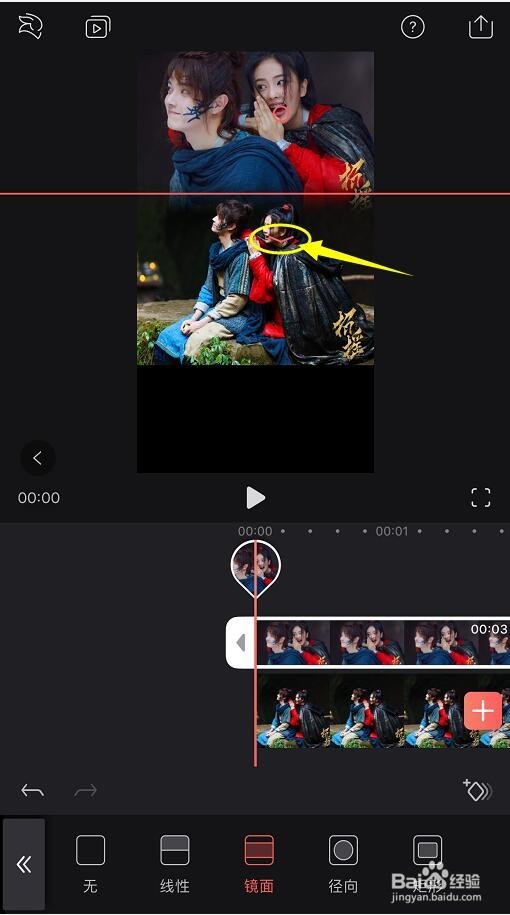
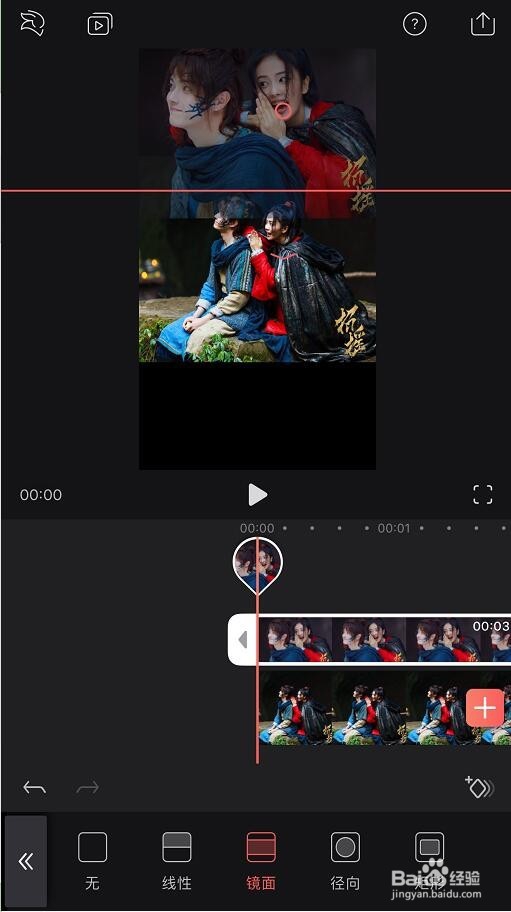
7、调整好之后,可以先预览一下大图的效果,两张图片融合在一起了

8、然后再混合器再添加一张图片,方法还是跟上面的一样
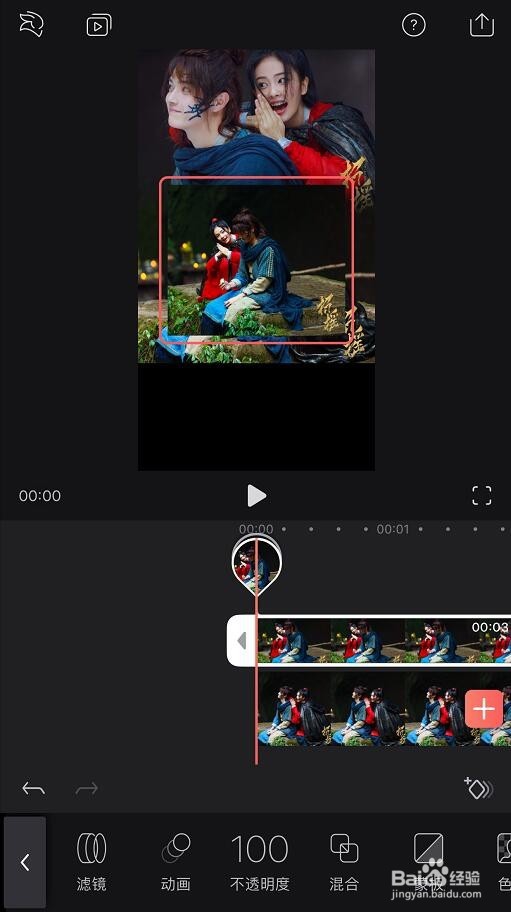
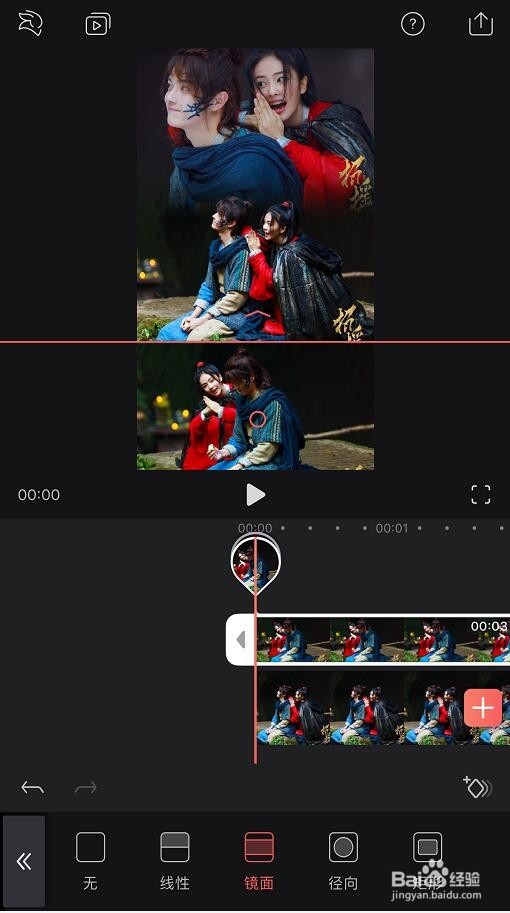
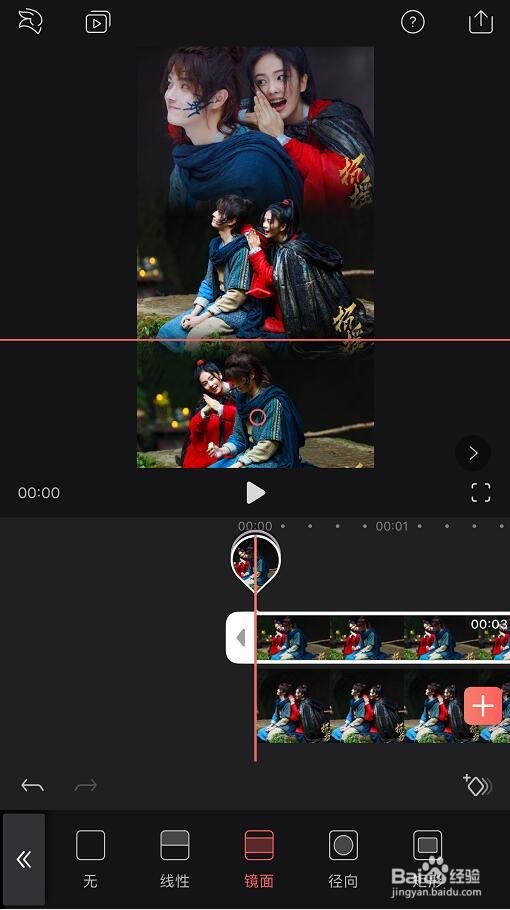
9、然后预览,看看效果
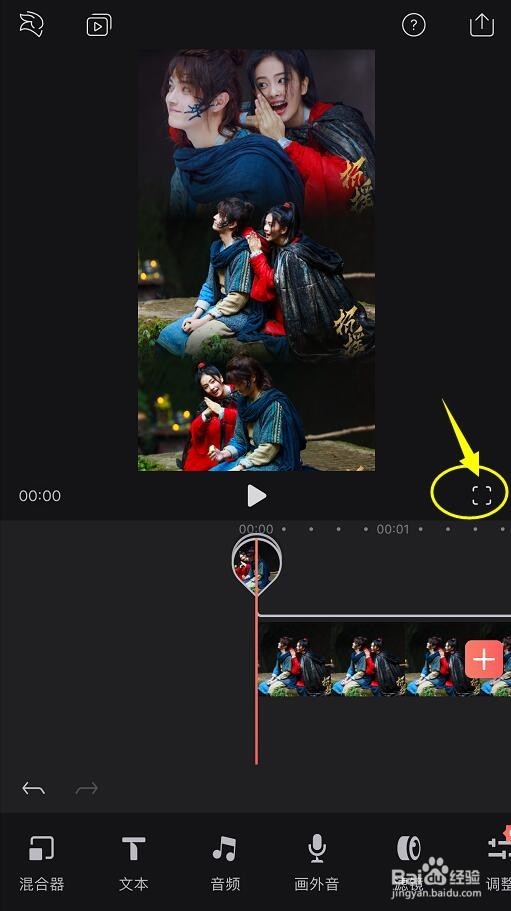
10、这是个视频制作,导出来的话就成了视频了,我们利用手机的截图功能把全屏截图下来

声明:本网站引用、摘录或转载内容仅供网站访问者交流或参考,不代表本站立场,如存在版权或非法内容,请联系站长删除,联系邮箱:site.kefu@qq.com。
阅读量:148
阅读量:161
阅读量:145
阅读量:75
阅读量:91